iPhone 轉移教學:輕鬆將 LINE 聊天訊息從 iPhone 轉到 Android
如果您把舊 iPhone 換成新 Android 手機,第一步要做的當然是 iPhone 資料轉移囉。 這時您就會發現 LINE 聊天記錄竟然沒有辦法從 iPhone 轉移到 Android。 真的很想保留這些美好的聊天記憶怎麼辦? 有辦法!Backuptrans Android iPhone Line Transfer 這個軟體可以幫助您解決 iPhone 換手機聊天記錄轉移的問題。 我們的軟體是個全能 LINE 聊天記錄跨系統轉移工具。安卓轉 iOS 和 iOS 轉安卓都支援。參考以下教學,您可以輕鬆把 LINE 聊天記錄從 iPhone 轉移到 Android 手機。
注意:如果您需要 Android 手機轉 iPhone 手機,請參考這個教學。
Part One:從 iPhone 手機中備份 LINE 聊天記錄到電腦
1. 到 iPhone 手機「設定」-> “您的名字” ->「iCloud」將 iCloud 備份關閉。 您也可以把所有選項能關的都關閉同步。
2. 在 iPhone 手機中關閉「尋找我的iPhone」.
3. 在電腦中安裝最新版本的 iTunes. (新版的 MacOS 電腦系統可以不用安裝iTunes).
4. 將 iPhone 接上電腦,這時如果手機跳出是否信任該電腦的提示,請點擊「信任」.
5. 透過下面的連結下載並安裝 Backuptrans Android iPhone LINE Transfe + 軟體到電腦。
6. 打開 Backuptrans Android iPhone LINE Transfer + 軟體。當軟體識別到 iPhone 手機的時候,會跳出提醒關閉手機密碼的提示,確保不要讓 iPhone 進入休眠狀態。點擊「確定」按鈕開始加載 iPhone 數據。
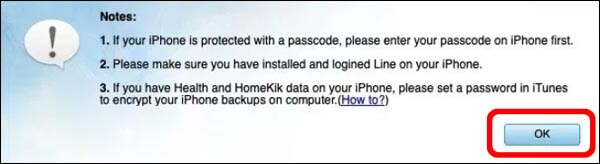
7. 加載完畢後您就會在 Backuptrans 軟體設備列表看到您的 iPhone 名字。如果看不到,請重新連接 iPhone 手機。 建議使用 Type C 接口。
8. 在設備列表這裡找到您的 iPhone 右鍵「備份訊息」。或者直接點擊軟體界面的「備份訊息」按鈕。
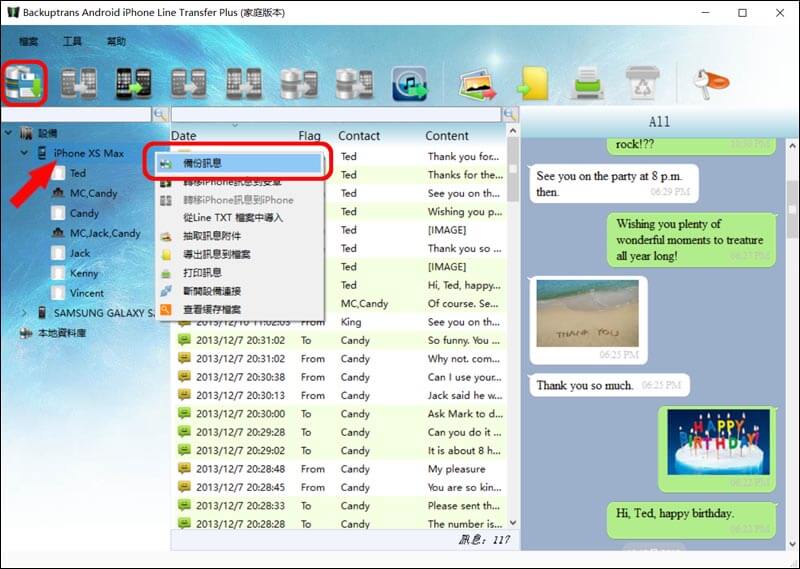
9. 選擇您的資料庫名稱,點擊「確定」。
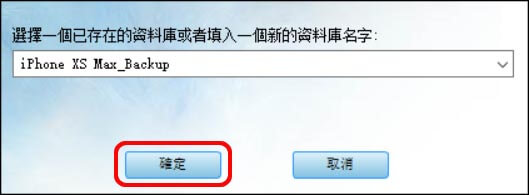
10. 備份完成後,您可以在本地資料庫這裡檢查是不是 iPhone 手機上所有的 LINE 訊息保存到資料庫中。
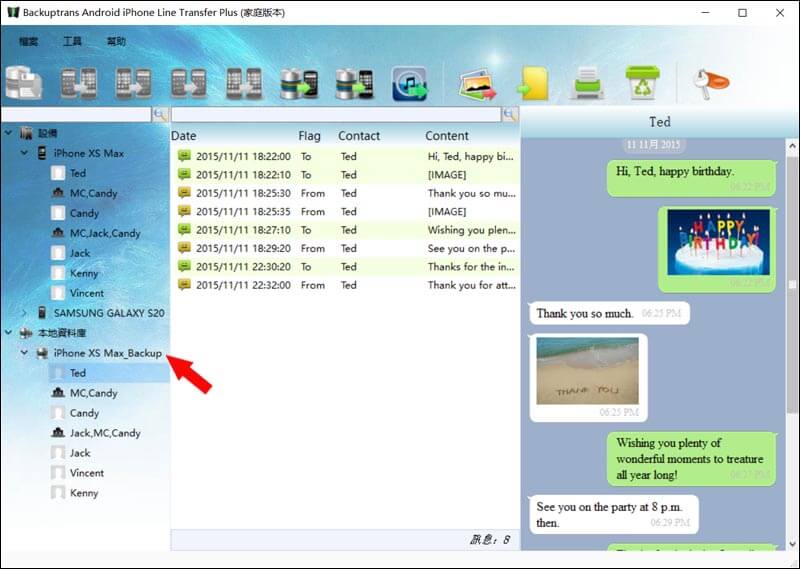
Part Two:從電腦 Backuptrans 軟體轉移 LINE 聊天記錄到 Android
1. 請確定您已經將舊蘋果iPhone手機的 LINE 聊天記錄備份到 Backuptrans 軟體的本地資料庫中。
2. 打開您的 Android 手機,然後打開【開發人員選項】後,將「USB 偵錯」開啟。
注意:如果您不知道怎麼打開「開發人員選項」,請參考這個 Google 資料。
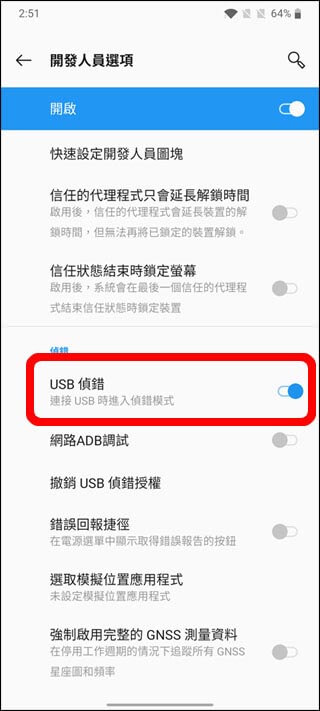
3. 將 Android 手機透過 USB 連到接電腦,打開 Backuptrans Android iPhone LINE Transfer + 這個軟體。 軟體會識別到您的 Android 手機。
注意:如果軟體無法識別到您的 Android 手機,請檢查手機「USB 偵錯」選項並重新連接手機再試。
4. 當軟體識別到您的 Android 手機,您將會看到給手機 LINE 降級的提示。請點擊「是」按鈕繼續。
注意:請確保您的Android手機已經安裝並登入LINE
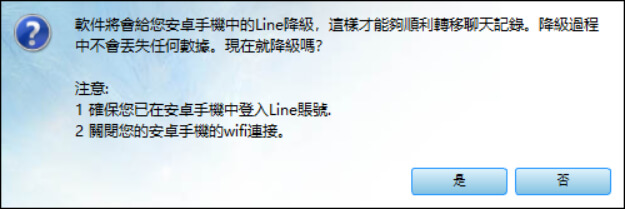
5. LINE 降級完成後 Android 手機將會看到備份資料的提示。請在 Android 手機中點擊「備份我的資料」按鈕,然後等待備份完成的提示出現。
6. 手機資料備份完成後,回到電腦 Backuptrans 軟體,點擊「確定」按鈕開始加載 Android 手機資料。
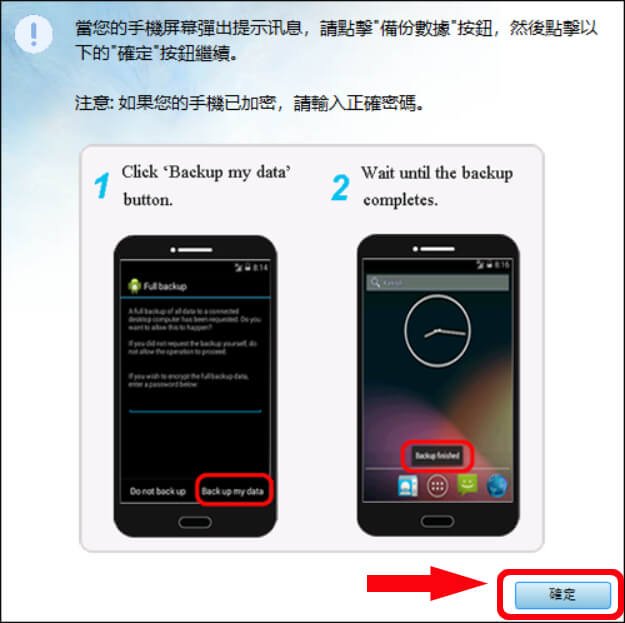
7. Backuptrans 軟體加載完安卓手機的 LINE 資料後,您就可以在軟體中看到 Android 手機設備的名稱。
8. 在 Backuptrans 軟體本地資料庫這裡選中您之前備份好的 iPhone LINE 對話資料庫,點擊「從資料庫中轉移訊息到安卓」按鈕。
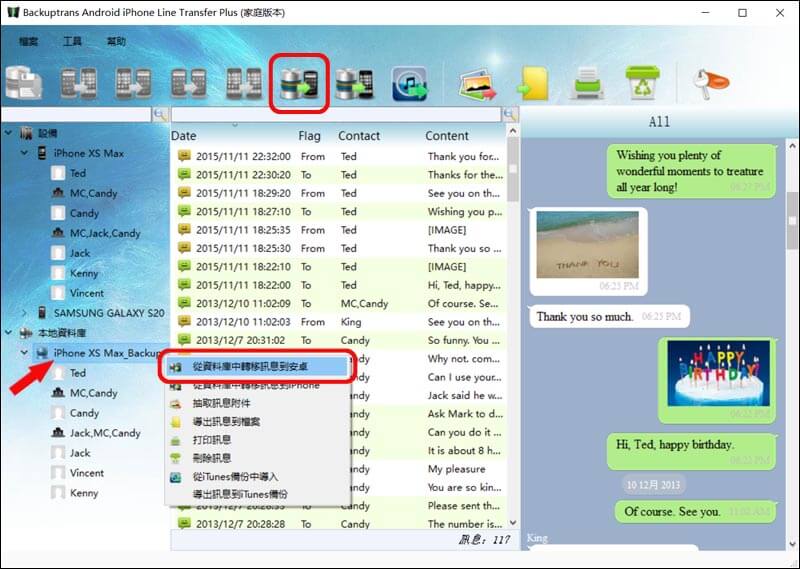
11. 選擇您的 Android 手機,點擊「確定」開始轉移 LINE 聊天訊息。
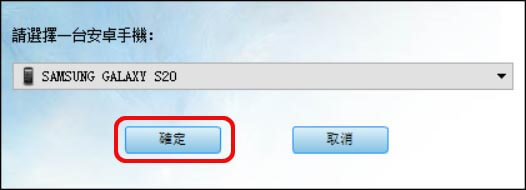
12. LINE 聊天訊息轉移完成後,請點擊 Android 手機熒幕上的「還原我的資料」按鈕,然後等待還原完成的提示出現。最後回到電腦Backuptrans軟體,點擊「確定」按鈕。
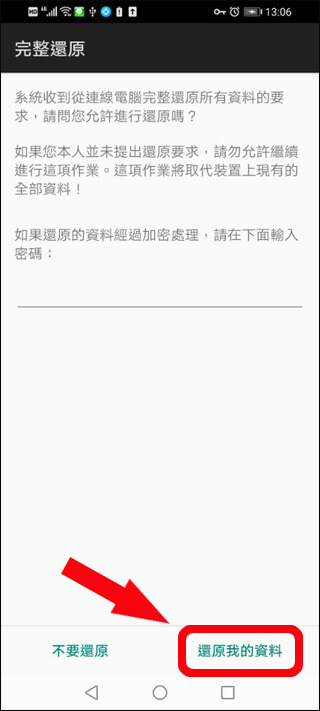
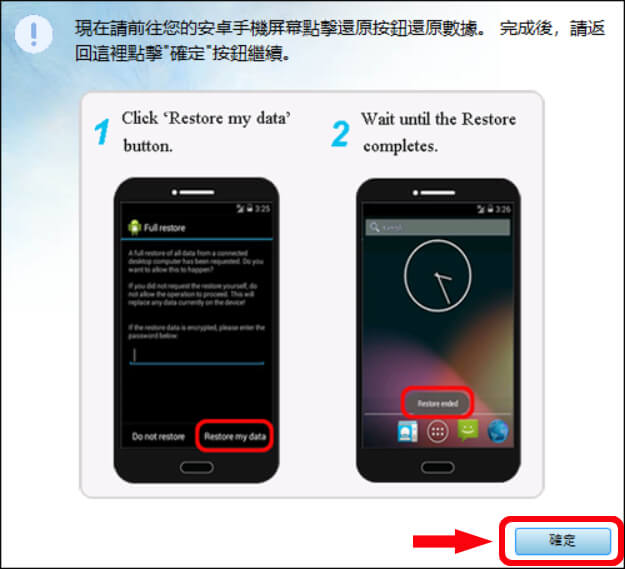
13. 軟體轉移 LINE 聊天記錄到Android手機完成後會詢問是否需要升級Android手機上的LINE。請點擊「否」按鈕取消升級。然後在Android手機上Google Play下載並安裝最新版本的LINE。
注意:請不要卸載降級後的LINE。
14. 在 Android 手機中打開升級後的 LINE APP,您將會看到所有的 iPhone LINE 聊天記錄已經被成功轉移到了您的 Android 手機上。
如有任何問題, 請聯繫我們的支援團隊 support@backuptrans.tw. 我們會在24小時內答復。
延伸閱讀